一文搞懂Linux系统内核升级及下载当前内核源代码 |
您所在的位置:网站首页 › 升级linux内核命令yum › 一文搞懂Linux系统内核升级及下载当前内核源代码 |
一文搞懂Linux系统内核升级及下载当前内核源代码
|
1. 下载当前内核源代码
为什么下载内核源代? 一是便于查看或学习linux内核代码的底层实现方法; 二是便于编写或调试Linux设备驱动程序,因为驱动程序的编译需要内核源代码。怎么下载?如果你是Ubuntu或基于Ubuntu的Debian,内核源代码是作为 deb 包提供的。 首先,与其他的源码包一样用apt-get 来执行安装。 标题为 Linux-source 的源码包就是最新的内核源 码包的元包。
# apt-get install linux-source
在安装内核源代码的 deb 包后,会在 /usr/src 下生成 tar 文件, 只要将这个文件复制到适当的目录下并解压缩, 就能够获取内核源代码。 $ cp /usr/src/linux-source-3.4.2.tar.bz2 ~/ $ cd $ tar xjf linux-source-2.6.35.tar.bz2 如果你是Fedora ,内核源码是作为源码 RPM( SRPM) 提供的。 使用 yum-units包里所带的yumdownloader 下载 SRPM。 此后要使用的 yum-builddep 也是 yum-units 包中所带的, 所以如果事先没有安装, 首先请安装这个工具包。 可以执行下列命令来下载内核的 SRPM: $ yumdownloader --source kernel在笔者的环境下, 下载的是 kernel-2.6.35.11-83.fc14.src.rpm。 如前文所述, 发布版内核都带有自身特有的补丁。 SRPM 是将 vanilla 内核的源代码和补丁分开放置的, 补丁在创建过程中被分配给 vanilla 内核的源代码。 所以要获取发布版内核的源代码, 就要完全执行 RPM 的创建过程, 但并不完全执行。 虽然每个 SRPM 在创建 RPM 时都需要用到不同的源码包, 但只要执行下列命令, 就能够安装创建 Linux 内核所需的所有源码包。 这条命令请在 root 权限下执行: # yum-builddep kernel-2.6.35.11-83.fc14.src.rpm安装 SRPM 需要执行下列命令。 安装 SRPM, 就是指将所包含的文件解压缩。 SRPM 包含的文件将解压缩到在主目录下生成的 rpmbuild 的几个子目录下。 RPM 包的创建是通过 rpmbuild 命令进行的。 本次操作的目的是获取内核的源代码,所以为了让命令结束前能给源代码修复补丁, 应在 rpmbuild 命令中加上 -bp 选项。 命令中的参数会赋予一个用来创建源码包的设置文件, 即 SPEC 文件。 $ cd ~/rpmbuild/SPEC $ rpmbuild –bp kernel.spec这 时 就 会 生 成 一 个 标 题 为 ~/rpmbuild/BUILD/kernel-2.6.35.fc14/linux-2.6.35.x86_64 的目录, 在这个目录下会生成发布版内核的源代码。 2. 内核升级为什么升级? 在使用Linux系统时感到操作卡顿,甚至某些硬件难以工作,新的硬件识别不了等问题时,这些都是内核版本过低导致的,这时候你就需要升级内核版本了。 怎么升级? 1. 查看自己当前linux的内核版本号(注意区别于发行版本号)。 $ uname -r 4.4.0-040400-generic 2. 选择大于自己版本号的版本,下载安装包。 如果你的系统是ubuntu的,内核的下载可以去ubuntu的内核下载地址,但一定要匹配到适合自己电脑硬件架构(amd64、i386、armhf、ppc64)的内核版本: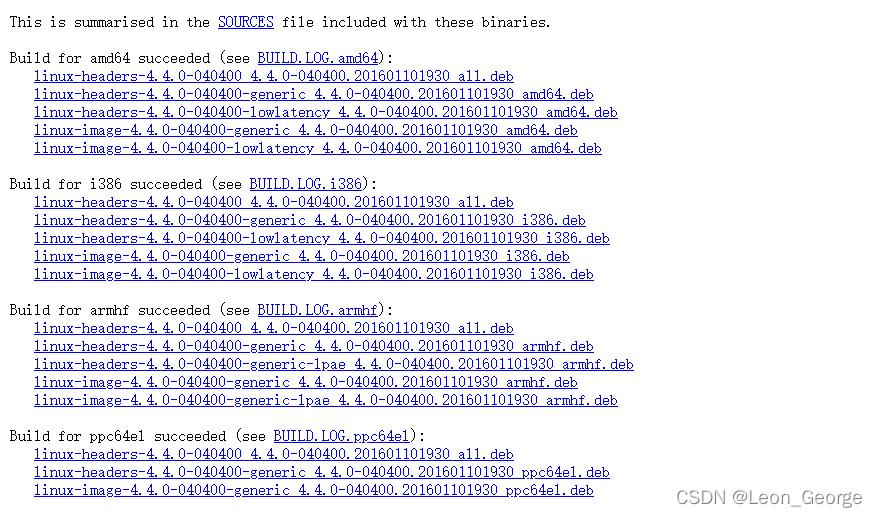 确定好架构之后,需至少要下载3个安装包(第1、2、4个安装包),即linux-headers-xxx-xxx_all.deb、linux-headers-xxx-generic_xxx_i386.deb、linux-image-xxx-generic_xxx_i386.deb 确定好架构之后,需至少要下载3个安装包(第1、2、4个安装包),即linux-headers-xxx-xxx_all.deb、linux-headers-xxx-generic_xxx_i386.deb、linux-image-xxx-generic_xxx_i386.deb 3. 安装 1. 命令格式:sudo dpkg -i ***.deb 2. 安装顺序: 1. linux-headers-xxx_xxx_all.deb 2. linux-headers-***-generic_***_[amd64/i386/armhf/ppc64el].deb 3. linux-modules-***-generic_***_[amd64/i386/armhf/ppc64el].deb //有些版本,modules文件是没有的,也不需要安装,可以忽略。 4. linux-image-***-generic_***_[amd64/i386/armhf/ppc64el].deb 4. 卸载旧的内核 查看目前系统下安装的内核 leon@ubuntu:~/$ dpkg --get-selections| grep linux console-setup-linux install libselinux1:amd64 install libselinux1:i386 install linux-base install linux-firmware install linux-generic install linux-headers-4.4.0-22 install linux-headers-4.4.0-22-generic install linux-headers-4.4.0-24 install linux-headers-4.4.0-24-generic install linux-headers-4.4.0-28 install linux-headers-4.4.0-28-generic install linux-headers-4.4.0-31 install linux-headers-4.4.0-31-generic install linux-headers-4.4.0-34 install linux-headers-4.4.0-34-generic install linux-headers-4.4.0-36 install linux-headers-4.4.0-36-generic install linux-headers-4.4.0-38 install linux-headers-4.4.0-38-generic install linux-headers-4.4.0-42 install linux-headers-4.4.0-42-generic install linux-headers-generic install linux-image-4.2.0-21-generic deinstall linux-image-4.2.0-22-generic deinstall linux-image-4.4.0-31-generic deinstall linux-image-4.4.0-34-generic install linux-image-4.4.0-36-generic install linux-image-4.4.0-38-generic install linux-image-4.4.0-42-generic install linux-image-extra-4.2.0-21-generic deinstall linux-image-extra-4.4.0-31-generic deinstall linux-image-extra-4.4.0-34-generic deinstall linux-image-extra-4.4.0-36-generic deinstall linux-image-extra-4.4.0-38-generic install linux-image-extra-4.4.0-42-generic install linux-image-generic install linux-libc-dev:amd64 install linux-sound-base install pptp-linux install syslinux install syslinux-common install syslinux-legacy install util-linux install1234567891011121314151617181920212223242可以看到系统已经安装了多个内核版本,包括 headers 和 image ,可以删除这些来卸载旧的内核。 比如删除 4.4.0-22 内核,我们看到上面只有 headers,因此可以这样: sudo apt-get remove --purge linux-headers-4.4.0-22 sudo apt-get remove --purge linux-image-4.2.0-22-generic123 ... sudo apt-get autoclean sudo apt-get autoremove
5. 重启之后查看系统版本 执行sudo reboot重启系统,在执行uname -r或者uname -a查看自己的版本号是否已经升级成功。
|
【本文地址】
今日新闻 |
推荐新闻 |
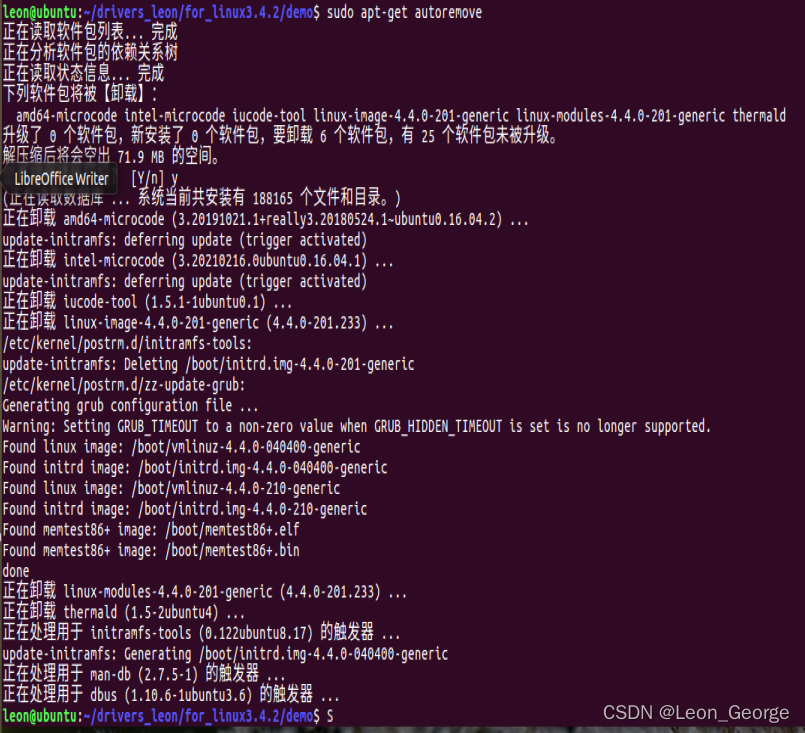
 更多精彩文章,请关注leon的博客小站
更多精彩文章,请关注leon的博客小站